- Suosittu kryptolompakko MetaMask on huolestuttanut käyttäjiä olemalla näyttämättä äskettäin ostettuja rahakkeita lompakossa.
- Olemme selittäneet prosessin tämän ongelman korjaamiseksi sekä selainlaajennukselle että mobiilisovellukselle.
- Pohjimmiltaan sinun on lisättävä rahakkeet manuaalisesti lompakkoon.

XASENNA NAPSAUTTAMALLA LATAA TIEDOSTOA
Tämä ohjelmisto korjaa yleiset tietokonevirheet, suojaa sinua tiedostojen katoamiselta, haittaohjelmilta ja laitteistohäiriöiltä ja optimoi tietokoneesi parhaan mahdollisen suorituskyvyn saavuttamiseksi. Korjaa PC-ongelmat ja poista virukset nyt kolmessa helpossa vaiheessa:
- Lataa Restoro PC Repair Tool joka tulee Patented Technologiesin mukana (patentti saatavilla tässä).
- Klikkaus Aloita skannaus löytääksesi Windows-ongelmia, jotka voivat aiheuttaa tietokoneongelmia.
- Klikkaus Korjaa kaikki korjataksesi tietokoneesi turvallisuuteen ja suorituskykyyn vaikuttavia ongelmia
- Restoron on ladannut 0 lukijat tässä kuussa.
Onko sinulla ongelma, jossa MetaMask ei näytä tokeneita? Jos näin on, olet oikeassa paikassa. Koska tässä näytämme sinulle vaiheet, jotka auttavat sinua ratkaisemaan tämän ongelman.
Useat käyttäjät ovat ilmoittaneet, että heille äskettäin ostetut rahakkeet eivät näy heidän MetaMask-salauslompakkossaan. Tämä voi aiheuttaa paniikkitilanteen, koska olet saattanut kerätä nuo kryptotunnukset kovalla työllä ansaitsemillasi rahoillasi.
Näet rahakkeet pörssissä, josta ostit ne, mutta MetaMaskin lompakko ei näytä tokeneita.
MetaMask on selainpohjainen kryptolompakko, jota voit käyttää kryptovaluuttasi tallentamiseen. Jos olet kiinnostunut ja haluat tietää muista kryptolompakkovaihtoehdoista, voit tutustua meidän opas parhaista kryptolompakoista.
Voit valita MetaMaskiin, koska se on yksinkertainen, helppokäyttöinen, voit tallentaa krypton ja NFT: t, tarjoaa SWAP-teknologiaa kryptojen vaihtamiseen ja monia muita ominaisuuksia.
Vaikka ominaisuuksien luettelo on kunnollinen, MetaMaskista, joka ei näytä tokeneita, on tullut ongelmallinen ongelma monille käyttäjille. Älä huoli, sillä tämä opas on täällä auttamaan sinua. Katsotaanpa ratkaisua, joka voi auttaa sinua korjaamaan tämän ongelman.
Mitä minun pitäisi tehdä suojatakseni kryptolompakkoni verkkovarkailta?
Saatavilla on erilaisia kryptolompakoita. Jotkut keskittyvät paremman käyttöliittymän tai vaihtomekanismin tarjoamiseen, kun taas toiset ovat taipuvaisempia tarjoamaan parempaa suojausta.
Mielenkiintoista on, että MetaMask tuo molempien maailmojen parhaat puolet. Sen lisäksi, että voit tallentaa kryptovaluuttojasi ja muita toimituksiasi turvallisesti lompakkoosi, saat myös hyvän suojakerroksen suojaamaan niitä online-uhilta.
Kuitenkin, koska se on online-pohjainen kryptolompakko, joka tunnetaan teknisesti nimellä Cold Wallet, jopa MetaMask on altis online-hyökkäyksille.
Mutta jos noudatat joitain ehkäiseviä toimenpiteitä, jotka olemme listanneet alla, voit suojata kryptolompakkosi uteliailta katseilta.
Tässä on joitain tehokkaita suojatoimenpiteitä, joita suosittelemme jokaisen kryptolompakkoa käyttävän henkilön noudattavan:
- Älä koskaan jaa salaista palautuslausettasi tai yksityisiä avaimiasi kenenkään kanssa. Jos se on ulkona, siitä tulee portti verkkovarkaille, joilla on täysi pääsy kryptolompakkoosi.
- Ylläpidä kryptolompakkoa käyttämällä muuta sähköpostiosoitetta kuin ensisijaista sähköpostiosoitettasi.
- Älä avaa asiakirjoja, videoita, ohjelmistoja tai tiedostoja, jotka tuntematon henkilö on sinulle lähettänyt, koska ne voivat olla saastuneet.
- Vältä lataamasta epävirallisia blockchain-ohjelmistoja.
- Pidä MetaMask-laajennuksesi aina ajan tasalla.
- Jos sinulla on suuri kryptoomistus, harkitse laitteistolompakon käyttöä.
Nämä ovat vain joitain toimenpiteitä, jotka meidän mielestämme tulisi pitää mielessä ennen kryptolompakon ylläpitämistä. Koska hetkessä kaikki kovalla työllä ansaittu voi mennä hyökkääjien taskuihin, jos ja vain jos et ryhdy turvatoimiin.
Asiantuntijan vinkki: Joitakin PC-ongelmia on vaikea ratkaista, varsinkin kun kyse on vioittuneista arkistoista tai puuttuvista Windows-tiedostoista. Jos sinulla on ongelmia virheen korjaamisessa, järjestelmäsi voi olla osittain rikki. Suosittelemme asentamaan Restoron, työkalun, joka skannaa koneesi ja tunnistaa vian.
Klikkaa tästä ladataksesi ja aloittaaksesi korjaamisen.
Katsotaanpa nyt vaiheita, joita sinun on noudatettava korjataksesi MetaMask ei näytä tokeneita -ongelman.
Kuinka voin korjata MetaMask ei näytä tunnuksia -ongelman?
1. Selainlaajennus
- Klikkaa MetaMask laajennus kuvake ja Kirjaudu sisään valtuustiedoillasi.
- Lyö Omaisuus-välilehti nähdäksesi kaikki sinun ostettuja tokeneja.
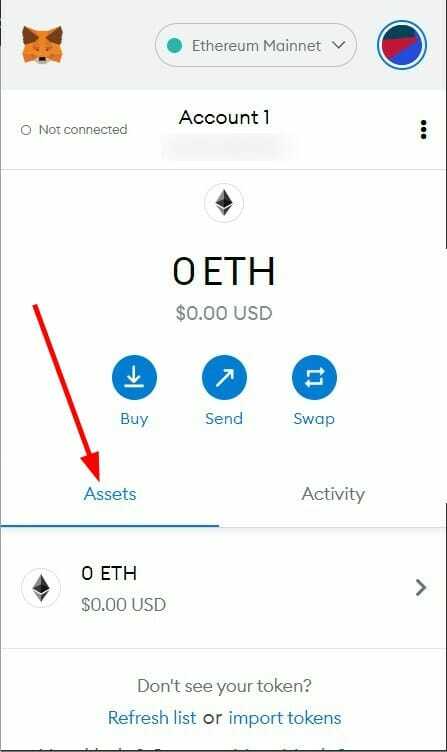
- Vieritä alas ja alas Etkö näe tunnustasi? Klikkaa tuoda tunnuksia -painiketta.
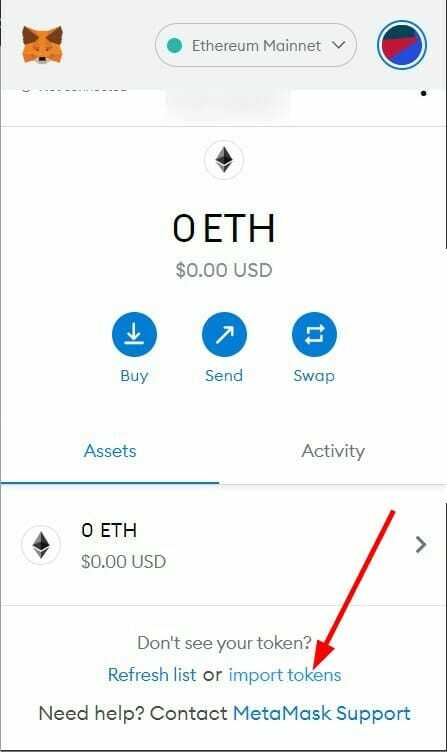
- Voit myös klikata Päivitä lista päivittääksesi merkkiluettelon. Kuitenkin jopa sen tekemisen jälkeen, jos tunnukset eivät näy, sinun on lisättävä tunnuksen osoite manuaalisesti.
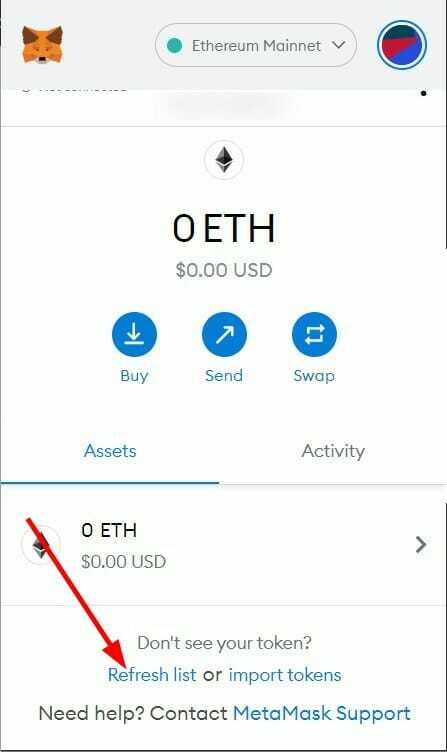
- Vaihda kohtaan Mukautettu tunnus -välilehti.
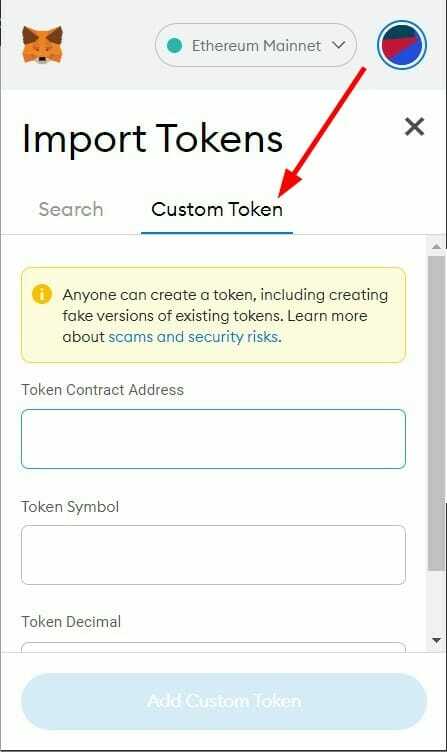
- Alla Mukautettu tunnus -välilehti, sinun on annettava joitain tietoja tunnuksestasi, kuten Token-sopimusosoite, Token-symboli, Token Desimaali, ja enemmän.
Hyvä asia on, että sinun ei tarvitse syöttää kaikkia yksityiskohtia manuaalisesti. MetaMask hakee tiedot automaattisesti sopimusosoitteesi kautta.
Jos et tiedä sopimusosoitettasi, toimi seuraavasti:
a) Siirry kohtaan Etherscan.io ja kirjoita tunnuksen nimi.
b) Kopioi sopimusosoite alla profiilin yhteenveto.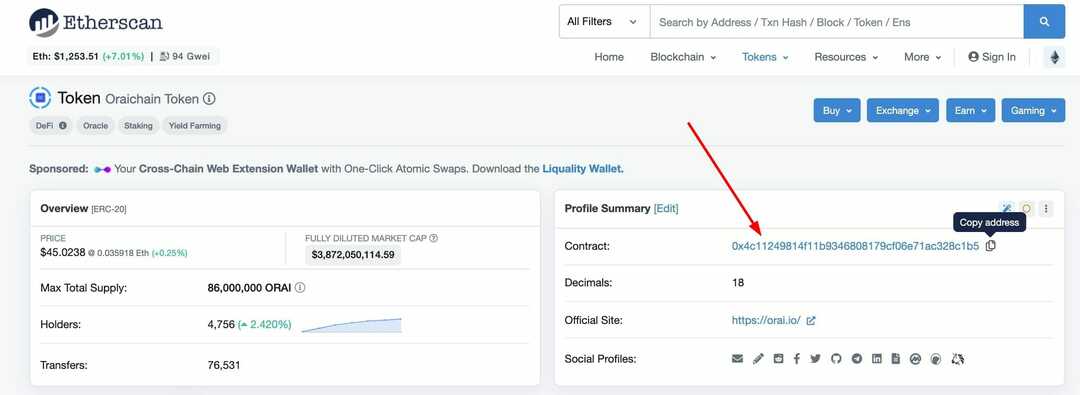
- Liitä sopimusosoite sisään Token-sopimusosoite kenttä MetaMaskissa.
- MetaMaskilta kuluu noin 3 sekuntia merkkisymbolin ja tietojen hakemiseen. Jos se epäonnistuu, kopioi nämä tiedot myös Etherscanista.
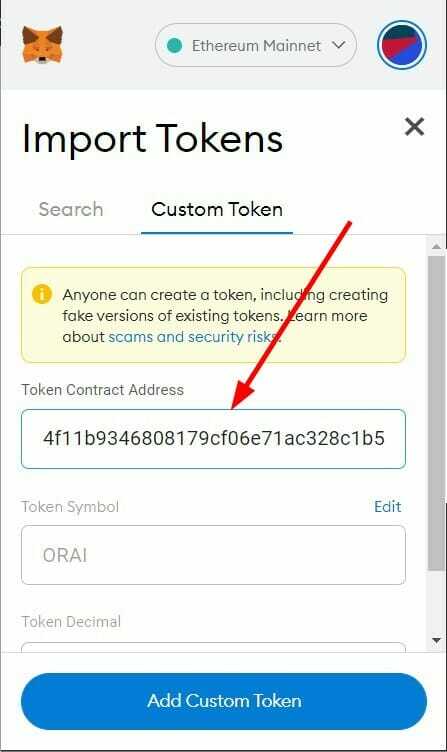
- Klikkaa Lisää mukautettu tunnus -painiketta.
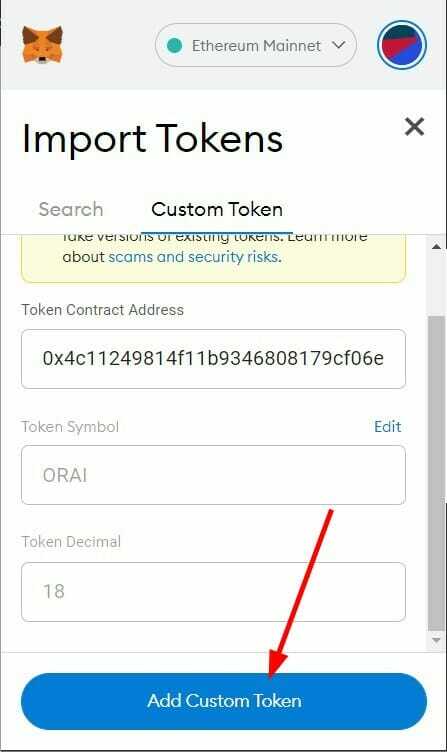
- Napsauta sitten Tuo tunnukset -painiketta lisätäksesi tunnukset Omaisuus -välilehti.

2. Mobiilisovellus
- Avaa MetaMask-sovellus Android- tai iOS-mobiililaitteellasi ja napsauta Tokenit -välilehti.
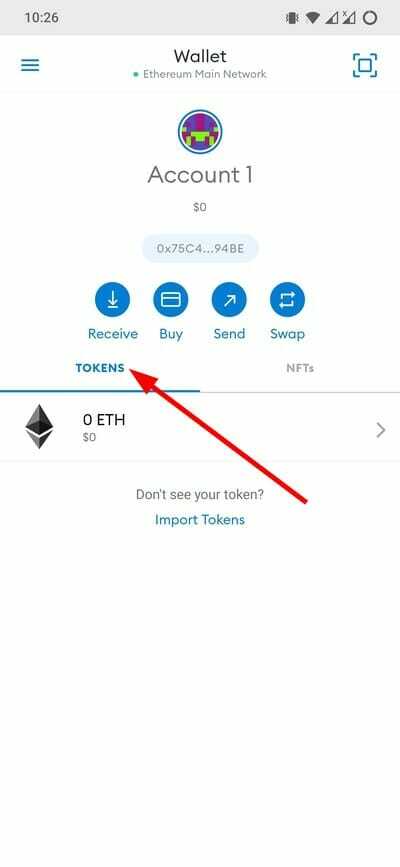
- Klikkaa Tuo tunnukset -painiketta.
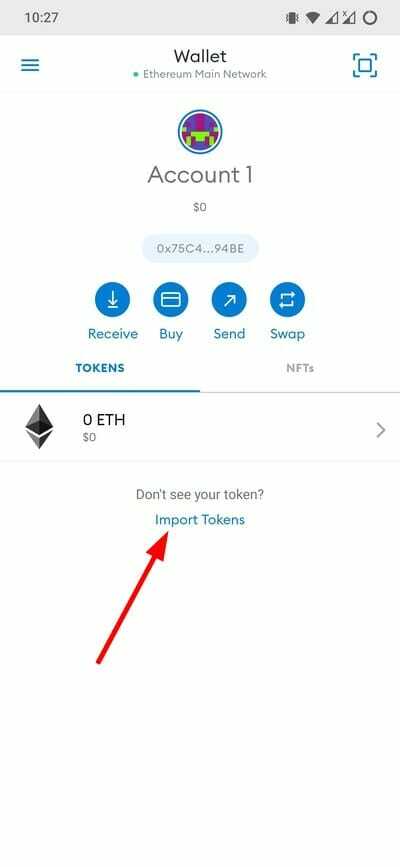
- Vaihda kohtaan MUKAUTETTU TUNNUS -välilehti.
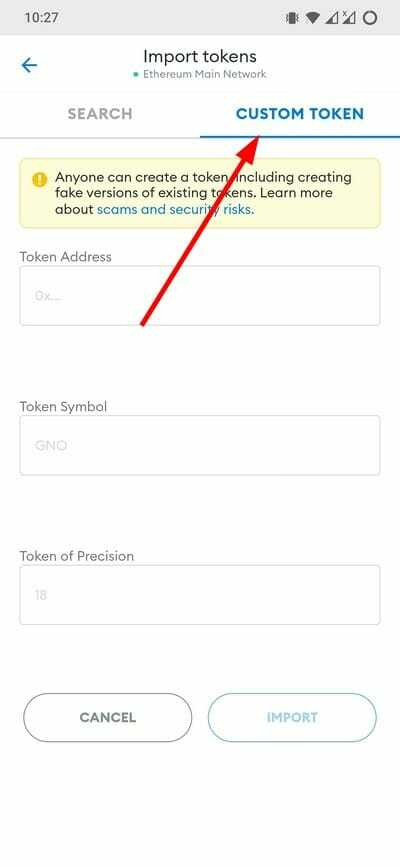
- Kirjoita Etherscan.io-sivustolta kopioimasi token-sopimusosoite. tai kuten yllä mainittiin sopivassa kentässä.
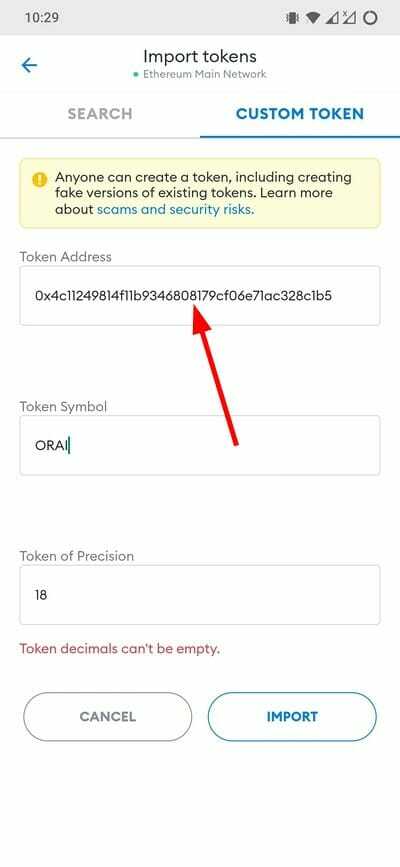
- MetaMask hakee tiedot automaattisesti. Klikkaa TUONTI.
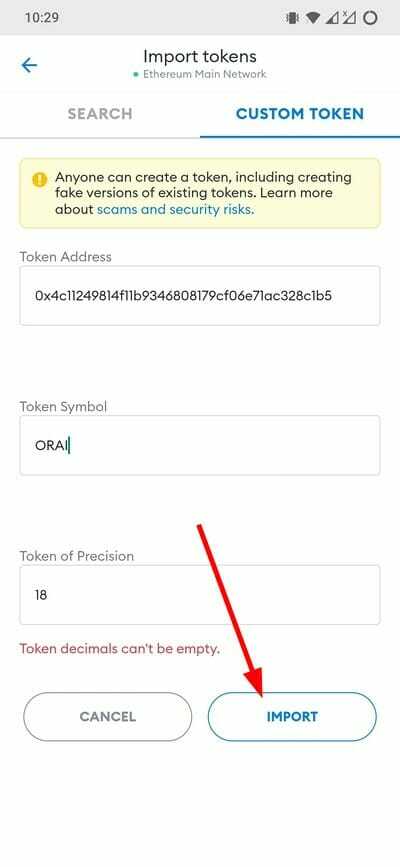
- Äskettäin lisätyt tunnukset näkyvät alla Tokens-välilehti MetaMask-sovelluksen kotisivulla.
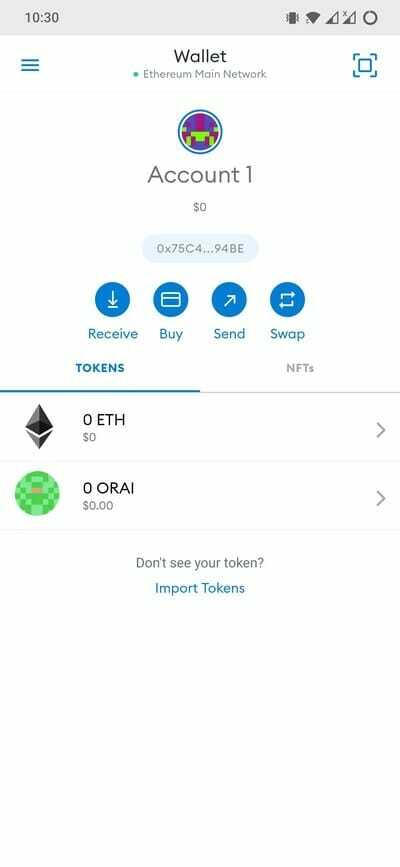
Mitä muita MetaMaskiin liittyviä virheitä on ja kuinka ne korjataan?
Se, että MetaMask ei näytä rahakkeita, ei ole ainoa ongelma, jonka käyttäjät ovat kohdanneet käyttäessään tätä kryptolompakkoalustaa.
Jotkut monet muut ongelmat tai virheet ovat vaivanneet käyttäjiä ajoittain. Mutta jotkin yleisimmistä raportoiduista ovat ongelmia, jotka liittyvät jumiutuneisiin tai odottaviin tapahtumiin, määrittelemättömään virheeseen tai kaasun loppumiseen liittyvään virheeseen.
1. Jumissa / vireillä olevia tapahtumia
- Avaa MetaMask-laajennus selaimessasi.
- Klikkaa profiili kuvake.
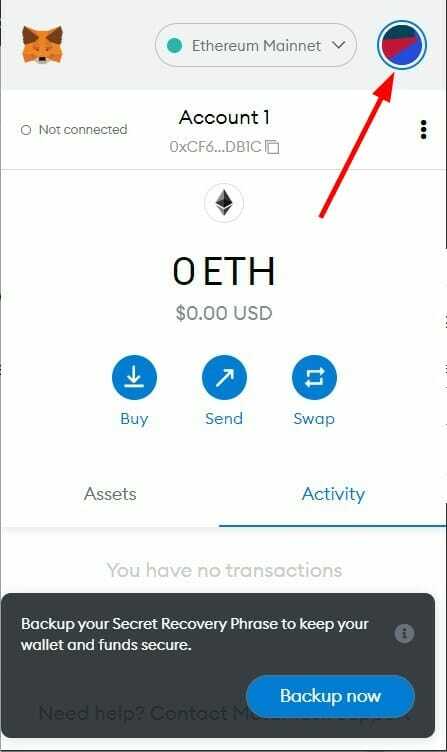
- Valitse asetukset.
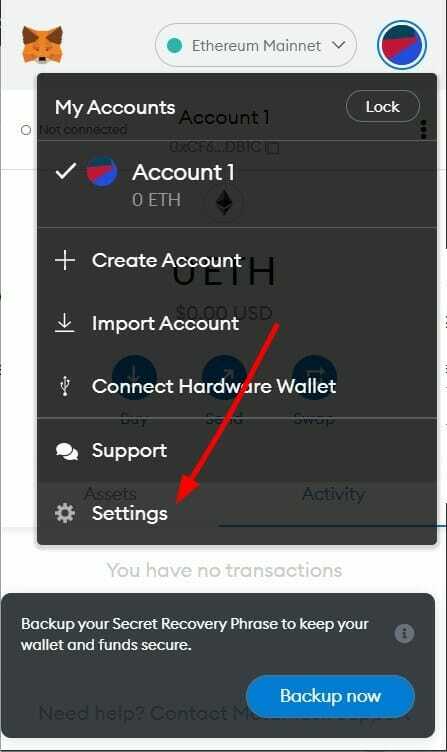
- Valitse Pitkälle kehittynyt.
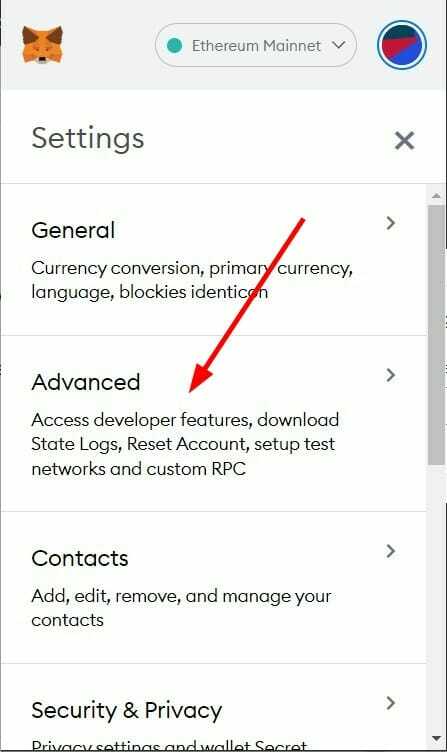
- Vieritä alas ja valitse Palauta tili -painiketta.
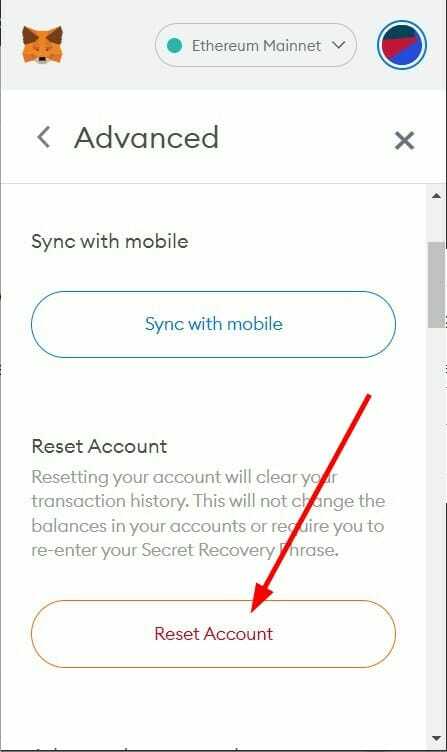
2. Määrittelemätön virhe

Jos näet määrittelemättömän virheen, sen taustalla on useita syitä. Tämä virhe saattaa ilmestyä esimerkiksi, jos lompakkosi on mustalla listalla tapahtumien suorittamisesta.
Lisäksi se voi johtua siitä, että olet saavuttanut tapahtumarajan tai ylittänyt tapahtuma-ajastimet. Huomaa, että tapahtumien enimmäismäärä, jonka voit tehdä, on rajoitettu 100 tokeniin.
Voit korjata tämän ongelman siirtymällä toiseen verkkoon napsauttamalla pillerin muotoista painiketta profiilikuvakkeen vieressä MetaMask-selainlaajennuksessa.
3. Vika kaasun loppuessa

Kun olet kuluttanut kaiken sinulle varatun kaasun tapahtumiin, ennen kuin ne on suoritettu loppuun, MetaMask ilmoittaa tämän virheen.
Tapahtumalouhintaprosessin aikana jokaiseen toimintoon käytetään tietty määrä kaasua, kunnes tapahtuma on valmis.
Säilytä siis kaasuraja, jonka avulla voit suorittaa liiketoimesi ilman ongelmia.
- Korjaus: MetaMask ei näytä tasapainoa kunnolla
- Decentraland ei muodosta yhteyttä MetaMaskiin
- Tutki rajoituksetta 5 parhaan Decentralandin selaimen avulla
- Kuinka korjata MetaMask ei toimi ongelma?
- Eikö Decentraland toimi Chromessa? Kokeile näitä ratkaisuja
Kryptovaluutat ovat kokeneet nousukauden viime aikoina, ja luettavissa on useita räsyjä rikkaudeksi tarinoita.
Mutta kryptovaluuttojen kaupankäyntiin liittyy suuri riski, minkä vuoksi suosittelemme, että teet ensin ymmärtää kryptovaluuttojen toimintaa ja tehdä myös asianmukaista tutkimusta kryptovaluutoista, johon olet valmis ostaa.
Huijarit ovat yrittäneet hyödyntää trendikkäitä asioita, kuten Squid Games -kolikoita, houkutellakseen sijoittajia sijoittamaan valtavan määrän rahaa vain huijatakseen heitä.
Kerro meille alla olevassa kommenttiosiossa, mitä mieltä olet tästä aiheesta ja auttoiko tässä oppaassa mainittu menetelmä korjaamaan ongelman vai ei.
 Onko sinulla edelleen ongelmia?Korjaa ne tällä työkalulla:
Onko sinulla edelleen ongelmia?Korjaa ne tällä työkalulla:
- Lataa tämä PC Repair Tool arvioitiin erinomaiseksi TrustPilot.comissa (lataus alkaa tältä sivulta).
- Klikkaus Aloita skannaus löytääksesi Windows-ongelmia, jotka voivat aiheuttaa tietokoneongelmia.
- Klikkaus Korjaa kaikki korjata Patented Technologies -ongelmia (Eksklusiivinen alennus lukijoillemme).
Restoron on ladannut 0 lukijat tässä kuussa.


